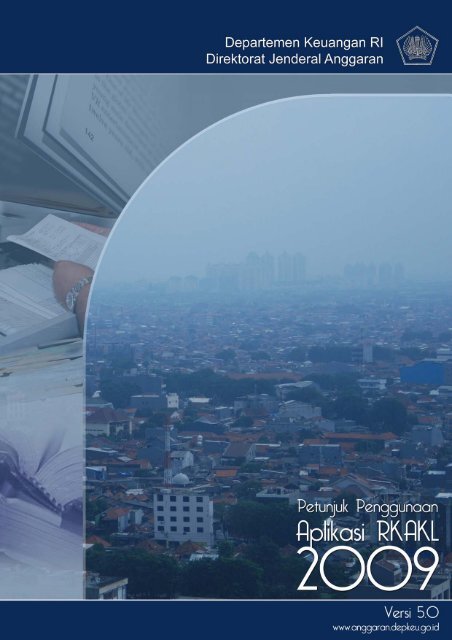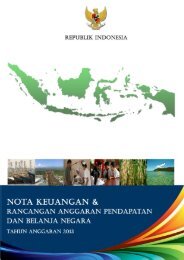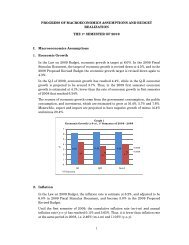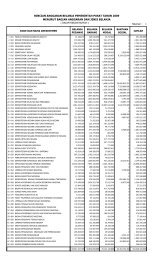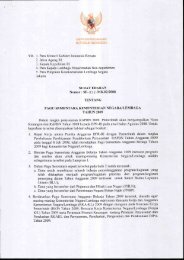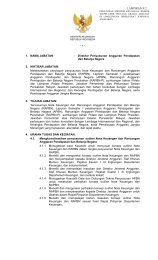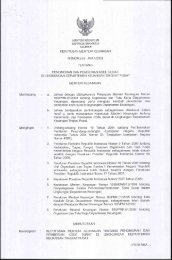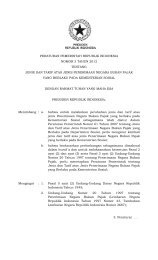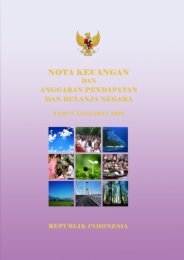Download - Direktorat Jenderal Anggaran Kementerian Keuangan ...
Download - Direktorat Jenderal Anggaran Kementerian Keuangan ...
Download - Direktorat Jenderal Anggaran Kementerian Keuangan ...
- No tags were found...
You also want an ePaper? Increase the reach of your titles
YUMPU automatically turns print PDFs into web optimized ePapers that Google loves.
9. Akun ..................................................................................................................... 3010. Sub Kegiatan ........................................................................................................ 3011. Blokir..................................................................................................................... 3012. Kegiatan Ditunda .................................................................................................. 3013. Tunda (PHLN/RM) ................................................................................................ 30REFERENSI1. Standar Biaya Umum............................................................................................ 312. Standar Biaya Khusus .......................................................................................... 313. Kegiatan Prioritas ................................................................................................. 324. Sasaran Program.................................................................................................. 335. Tabel Referensi .................................................................................................... 336. Penanda Tangan .................................................................................................. 347. User Password ..................................................................................................... 348. Tahun <strong>Anggaran</strong> ................................................................................................... 35UTILITI1. Backup Data RKAKL ............................................................................................ 372. Backup Data DIPA................................................................................................ 383. Restore Data RKAKL............................................................................................ 394. Gabung Data ........................................................................................................ 405. Hapus Data........................................................................................................... 416. Split Satker ........................................................................................................... 417. Ubah Lokasi Kegiatan........................................................................................... 428. Ubah KPPN .......................................................................................................... 429. Perbaikan Data..................................................................................................... 43KELUAR1. Informasi............................................................................................................... 452. Keluar Aplikasi...................................................................................................... 45PENUTUPPetunjuk Penggunaan Aplikasi RKAKL 2009
PENDAHULUAN1. Latar BelakangSejak disusunnya Rencana Kerja dan <strong>Anggaran</strong> <strong>Kementerian</strong> Negara/Lembaga (RKAKL)tahun 2005 sesuai amanat Undang-Undang Nomor 17 tahun 2003 tentang <strong>Keuangan</strong>Negara, terus dilakukan penyempurnaan sistem penganggaran dalam rangkapenyempurnaan terhadap pendekatan penganggaran terpadu, penganggaran berbasiskinerja dan kerangka penganggaran jangka menengah.Aplikasi RKAKL 2009 versi 5.0 merupakan penyempurnaan dari versi sebelumnya sejalandengan penyempurnaan sistem penganggaran dan penyempurnaan dari sisi teknis aplikasiuntuk lebih memudahkan para operator dalam menuangkan data-data RKAKL ke dalamaplikasi.Hal lain yang menyebabkan disempurnakannya Aplikasi RKAKL 2009 ini adalahpemantapan penerapan Bagan Akun Standar (BAS) dalam rangka penyempurnaan Laporan<strong>Keuangan</strong> Pemerintah Pusat (LKPP) dan penyempurnaan kegiatan-kegiatan prioritassesuai Rencana Kerja Pemerintah (RKP) yang disusun dari hasil pembahasan antaraBapenas, <strong>Kementerian</strong> Negara/Lembaga dan <strong>Kementerian</strong> <strong>Keuangan</strong> (c.q. <strong>Direktorat</strong><strong>Jenderal</strong> <strong>Anggaran</strong>).Beberapa hal teknis karena adanya konversi data dari RKAKL tahun 2008 baik di levelakun, sub kegiatan maupun kegiatan, mudah-mudahan tidak menjadi kendala dalam prosespenuangan data-data RKAKL 2009. Hal ini merupakan bagian substansi daripenyempurnaan sistem penganggaran yang ada.2. Perubahan dalam AplikasiSecara umum, Aplikasi RKAKL 2009 versi 5.0 ini tidak jauh berbeda dibanding aplikasiRKAKL versi sebelumnya. Beberapa hal perubahan pokok antara lain : terintegrasikannyamodul Aplikasi Belanja Pegawai, adanya data pegawai, penuangan proyeksi Belanja Gajidan Tunjangan PNS Pusat, terintegrasikannya data Standar Biaya Khusus (SBK),pencetakan Form I.5 hanya sampai level akun belanja, adanya Kertas Kerja RKAKL(pengganti Form I.5 yang dicetak sampai level detail) dan beberapa perubahan lainnyayang akan dijelaskan dalam manual aplikasi ini.Petunjuk Penggunaan Aplikasi RKAKL 2009Halaman 1
PETUNJUK UMUM1. Spesifikasi Hardware dan SoftwareSpesifikasi minimum perangkat keras (hardware) untuk menjalankan Aplikasi RKAKL 2009 :1. Prosesor Intel Pentium II, AMD, VIA atau yang bersesuaian;2. memori RAM 512 MB;3. ruang kosong Harddisk 150 MB;4. display monitor mendukung 1024 x 768 pixles;5. CD drive atau DVD drive jika intalasi akan dilakukan melalui CD Rom;6. Printer Deskjet, Inkjet, Laserjet, atau yang bersesuaian.Spesifikasi minimum perangkat lunak (software) untuk menjalankan Aplikasi RKAKL 2009 :1. Sistem Operasi Microsoft Windows 98, 2000, ME, XP, atau Vista.2. Driver Printer.2. Instalasi AplikasiFile installer Aplikasi RKAKL 2009 terdiri dari :1. install_rkakl_apl.exe : Installer Aplikasi RKAKL 20092. install_rkakl_db.exe : Installer Database RKAKL 20093. Runtime_rkakl.exe : Installer Runtime RKAKL 2009Prose instalasi :Masukkan CD Rom kedalam CD atau DVD drive jika melakukan instalasi melalui CD Romatau pilih folder tempat file installer Aplikasi RKAKL 2009 berada jika melakukan instalasidari file hasil download atau copy installer Aplikasi.Double Click install_rkakl_apl.exe untuk melakukan instalasi Aplikasi :Splash dan panduan (wizard) instalasi Aplikasi RKAKL 2009Petunjuk Penggunaan Aplikasi RKAKL 2009Halaman 2
Click Lanjut, ubah folder apliaksi jika ingin diubah, default folder aplikasi C:\RKAKL09Click LanjutCheck Membuat icon desktop jika ingin membuat shortcut aplikasi di desktop.Click Lanjut, untuk memulai proses intalasi click Instal.Tunggu hingga proses instalasi selesai.Click Selesai untuk mengakhiri proses instalasi.Double Click install_rkakl_db.exe untukmelakukan instalasi database.Proses instalasi sebagaimana prosesinstalasi Apliaksi RKAKL.Instalasi Runtime_rkakl.exe tidak diperlukanjika komputer pernah diinstal AplikasiRKAKL sebelumnya.Petunjuk Penggunaan Aplikasi RKAKL 2009Halaman 3
3. Tombol, Notasi dan FungsiKetentuan umum Petunjuk Penggunaan Aplikasi RKAKL 2009 berisi hal-hal yang bersifatumum dan berlaku secara berulang dalam Aplikasi, seperti pengertian dan fungsi darisebuah tombol.Notasi digunakan untuk mewakili tombol dan atau fungsi umum dalam petunjuak aplikasi.Tombol, Notasi, dan Fungsi yang digunakan dalam Petunjuk Pengguna Aplikasi RKAKL2009 adalah sebagai berikut :Tombol Notasi FungsiRekamUbahHapusSimpanBatalTayangCetakKeluarRekam dataUbah dataHapus dataSimpan dataBatal simpan (batal proses)Tayang laporan ke screenCetak laporan ke printerKeluar formSBUJMLB* BlokirHp*Calc… atau ®Tombol dalam posisi terpilihTombol Standar Biaya Umum (SBU)Jumlah (hitung Jumlah)Hapus BlokirAlat Bantu (calculator)+ Tambah item- Hapus itemUTampilkan form pilihan data atau referensiUbah data? Informasi (bantuan/help)BrowseMenampilkan seluruh data yang adaCombo atau PilihOption atau PilihCheck atau PilihClick untuk menampilkan daftar pilihanHanya dapat memiilih salah satu dari pilihan yang adaDapat memilih lebih dari satu dari pilihan yang adaNotasi digunakan sebagai pengganti gambar tombol atau fungsi lain yang bersifat umumdalam Petunjuk Penggunaan Aplikasi RKAKL 2009.Font berwarna Merah menunjukkan parameter yang terdapat dalam apliaksi.Petunjuk Penggunaan Aplikasi RKAKL 2009Halaman 4
4. Memulai AplikasiHasil instalasi Aplikasi RKAKL secara default membentuk direktori RKAKL09, shortcutaplikasi pada desktop, dan group program Apliaksi RKAKL 2009 pada taskbar.Aplikasi RKAKL 2009 dapat dijalankan dengan cara double click icon Aplikasi RKAKL 2009pada desktop atau click pada taskbar Start – All Program – Aplikasi RKAKL 2009 – AplikasiRKAKL 2009.Default User dan Password Apliaksi RKAKL 2009 adalah : rkaklPetunjuk Penggunaan Aplikasi RKAKL 2009Halaman 5
RKAKL1. Kertas Kerja RKAKLa. Rincian BelanjaRincian Belanja dibagi atas lima bagian (tabulasi) yaitu : Program, Kegiatan, SubKegiatan, Akun, dan Detil.ProgramTabulasi Program digunakan untuk merekam Satker, <strong>Kementerian</strong> Unit dan Fungsi, SubFungsi dan Program.Sasaran program diisi melalui referensi sasaran program.Isian kementerian unit eselon I diperuntukkan bagi dinas atau satuan kerja perangkatdaerah (SKPD), SKPD dapat menerima alokasi anggaran lebih dari satu unit eselon I.Click (Browse) untuk menampilkan daftar referensi satker (jika belum ada data yangdirekam). Pilih satker atau cari dengan fasilitas cari. Double click untuk memilih satker.Jika data pernah direkam, tombol browse menjadi disable, click … untuk menampilkandaftar satker yang pernah direkam, pilih satker, double ckick untuk memilih satker.Untuk menambah satker click Rekam, tombol Browse akan menjadi aktif, click untukmenampilkan daftar referensi satker. Double click untuk memilih satker.Untuk satker SKPD, pilih kode departemen dan unit eselon I, SKPD dapat memilikisumber pembiayaan lebih dari satu unit eselon I.Click … pada pilihan Program untuk menampilkan daftar fungsi, sub fungsi danPetunjuk Penggunaan Aplikasi RKAKL 2009Halaman 6
program.Click Simpan untuk menyimpan data.Tombol Hapus memiliki dua fungsi, click kiri mouse untuk menghapus program, clickkanan mouse untuk menghapus seluruh data satker.Tombol Undo berfungsi menampilkan kembali program yang terakhir dihapus, aktif jikaprogram dihapus.Tombol Copy berfungsi mencopy data satker, dibedakan atas ASAL dan TUJUANDouble enter untuk mengarahkan cursor berada pada Tahun Tujuan. Untuk mencopyantar tahun anggaran, ganti tujuan tahun anggaran.Untuk mencopy satker isi satker tujuan. Click Copy untuk proses copy.Fungsi, sub fungsi dan program tidak dapat di copy karena setiap satker belum tentumemiliki program yang sama.Click KPA untuk menampilkan form Visi, Misi dan pejabat KPA.Petunjuk Penggunaan Aplikasi RKAKL 2009Halaman 7
ukan dinas di daerah, sehingga tidak semua kementerian/lembaga memilikinya.Click Simpan untuk menyimpan data.Tombol Undo akan aktif jika ada kegiatan yang dihapus.Tombol Copy tidak aktif karena satu kegiatan tidak dapat menginduk pada program lain.Click Simpan untuk menyimpan data.Sub KegiatanTabulasi Sub Kegiatan digunakan untuk mengisi Sub Kegiatan, Indikator Keluaran,Volume/Satuan, Cara Hitung, Komponen Indeks Kegiatan dan Grup Akun.Click Rekam, isi kode Sub Kegiatan atau click … untuk menampilkan referensi subkegiatan, gunakan fungsi Cari untuk pencarian. Double click untuk memilih sub kegiatan.Satu sub kegiatan hanya menghasilkan satu jenis output. Output merupakan uraianIndikator Keluaran dan merupakan hasil langsung dari suatu sub kegiatan (bukan outcome).Contoh : sub kegiatan pendidikan teknis, outputnya : lulusan pendidikan teknis, outcomenya: peningkatan kinerja pegawai.Sasaran keluaran merupakan rangkaian output dari realisasi tahun anggaran sebelumnya,alokasi output tahun anggaran berjalan, usulan output tahun anggaran yang akan datang,dan perkiraan maju dua tahun anggaran berikutnya.Indikator keluaran (maksimal lima digit) dapat diisi : paket, buah, orang, keg, lap, m2 dansebagainya tanpa membedakan huruf kapital atau huruf kecil.Hitung Otomatis digunakan untuk mengisi jumlah output secara otomatis untuk tahunanggaran yang akan datang. Check (v) untuk mengisi jumlah.Satuan output sub kegiatan harus sama (karakter/huruf) dengan satuan pada detil akun jikahitung otomatis dipilih.Petunjuk Penggunaan Aplikasi RKAKL 2009Halaman 9
Group Akun berfungsi untuk mengelompokkan akun menurut fungsi/grup tertentu.Contoh : sub kegiatan Pendidikan dan pelatihan teknis memiliki output tiga paket (A,B, danC). Masing-masing paket memiliki komponen akun tersendiri. A, B, dan C memiliki akunHonor Tetap, Belanja Bahan, dan Perjalanan Dinas. Tanpa group Akun maka jumlah setiapakun akan terakumulasi dalam satu akun.Bila menggunakan group akun formulir 1.5 (rincian perhitungan biaya per kegiatan) akantersusun sebagai berikut :Sub Kegiatan : Pendidikan dan pelatihan teknisGroup Akun : Paket AAkun : Honor tidak tetapBelanja bahanPerjalanan dinas tidak tetapGroup Akun : Paket BAkun : Honor tidak tetapBelanja bahanPerjalanan dinas tidak tetapGroup Akun : Paket CAkun : Honor tidak tetapBelanja bahanPerjalanan dinas tidak tetapDokumen DIPA halaman II akun pada paket A, B, dan C akan digabung tanpa group akun.Dalam pilihan group akun terdapat tanda + untuk merekam group akun, - untuk menghapusgroup akun, U untuk mengubah group akun, dan C untuk mencopy group akun.Tombol Copy digunakan untuk mencopy satu atau beberapa sub kegiatan ke kegiatan lain.Arahkan cursor ke baris (record) pada daftar sub kegiatan, souble click hingga warna latarrecord menjadi bitu muda. Click Copy hingga warna latar menjadi abu-abu.Tombol Paste menjadi aktif. Arahkan cursor ke kegiatan yang dituju (kembali ke tabulasikegiatan), click Paste untuk mengisi sub kegiatan pada kegiatan dituju.Untuk mencopy suatu sub kegiatan menjadi sub kegiatan lain, click kanan tombol Copy,selanjutnya arahkan cursor ke kode sub kegiatan. Isi kode sub kegiatan yang baru atauclick …, data akun dan detil akan tercopy.Kolom idx digunakan sebagai indikator apakas sub kegiatan merupakan komponenlangsung yang berpengaruh pada nilai indeks kegiatan, berfungsi untuk menentukan subkegiatan yang menjadi patokan dalam penentuan indeks.Contoh :Kegiatan Pembinaan/penyusunan program, rencana kerja dan anggaran (0035) denganalokasi anggaran 500 jt, memiliki output 2 paket dengan sub kegiatan : 0050, 0051, 0468,0738, 1175. Diketahui bahwa indeks kegiatan 0035 adalah 500 jt/2 paket = 250 jt.Namun tidak semua sub kegiatan mendukung pencapaian output kegiatan 0035.Jika hanya empat sub kegiatan yang mendukung langsung pencapaian output kegiatan0035, maka indeks menjadi jumlah seluruh sub kegiatan sub kegiatan yang mendukunglangsung di bagi output, missal 400 jt/2 paket = 200 jt.Click Simpan untuk menyimpan data.Petunjuk Penggunaan Aplikasi RKAKL 2009Halaman 10
AkunTabulasi Akun digunakan untuk mengisi Akun, KPPN dan Beban <strong>Anggaran</strong>.Click Rekam, isi kode Akun atau click … untuk menampilkan referensi akun, pergunakanfungsi Cari untuk pencarian. Double click untuk memilih akun.Click … pada KPPN untuk menampilkan referensi KPPN (KPPN di batasi sesuai lokasikegiatan ditambah KPPN Khusus). Double click untuk memilih KPPN.Pilihan Beban terdiri dari Rupiah Murni, Pinjaman/Hibah Luar Negeri (PHLN), Local Cost,PNBP, dan Pinjaman Dalam Negeri.Rupiah Murni, digunakan bila sumber dana berasal dari Rupiah APBN.Untuk KPPN Khusus Jakarta VI (140) berlaku ketentuan :Pinjaman/Hibah Luar Negeri, digunakan bila sumber dana sebagian atau seluruhnyaberasal dari PHLN, dibedakan atas :Pinjaman Valas, Pinjaman RPLN, Hibah Valas, dan Hibah RPLN.Pinjaman Valas dan Hibah Valas cara penarikannya dibedakan atas :Pembiayaan Pendahuluan (PP), Pembiayaan Langsung (PL), Rekening Khusus (RK) danLeter of Credit (LC).Pinjaman RPLN dan Hibah RPLN hanya menggunakan RK.Selain KPPN Khusus Jakarta VI, Beban PHLN hanya meliputi Pinjaman RPLN dan HibahRPLN dengan cara penarikan RK.Petunjuk Penggunaan Aplikasi RKAKL 2009Halaman 11
Pengisian Cara Hitung dibedakan atas :NonPPN, cara hitung dengan tidak memperhitungkan nilai PPN pada biaya satuan ataubiaya satuan yang dimasukkan merupakan nilai fisik. Digunakan untuk pengadaanbarang/jasa yang seluruhnya (100%) didanai oleh PHLN. Rupiah porsi pendamping tidakdimasukkan ke cara hitung non PPN karena Rupiah porsi pendamping harus dikenai PPN.Neto, Setiap pengadaan barang/jasa yang sebagian atau seluruhnya dibiayai olehpinjaman/hibah luar negeri tidak dipungut PPN. Di lain pihak, komponen biaya satuan sudahmemperhitungkan PPN (nilai kontrak). Untuk itu, unsur PPN harus dihilangkan pada biayasatuan. Kata Netto menunjukkan bahwa nilai kontrak tersebut harus dibersihkan dariunsur pajak, yaitu dengan mengalikan porsi PHLN dengan 100/110.Contoh :PHLN = (porsi PHLN /110) x Nilai Kontrak= 90/110 x 27.500.000 (porsi PHLN missal 90%)= 22.500.000GOI = (porsi GOI x Nilai Kontrak) + PPN= (porsi GOI x NK) + 0.1(porsi GOI x NK)= (10/110 x 27.500.000) + 0.1 (10/110 x 27.500.000)= 2.750.000Cara hitung Netto dapat diterapkan untuk seluruh Loan, termasuk IBRD tapi dengan porsi91 % keatas. Khusus untuk pengadaan barang/jasa yang tidak mempunyai standar harga(seperti jasa konsultan), biaya satuan yang dimasukkan sesuai dengan nilai yang terterapada dokumen resmi pinjaman luar negeri.Bruto, cara hitung Bruto diterapkan pada Loan yang bersumber dari IBRD (WordBank). Bilaporsi PHLN 91 persen keatas, maka digunakan cara hitung Netto, bila 90 % kebawahdigunakan cara hitung Bruto.Contoh :PHLN = porsi PHLN/100 x nilai kontrak= 90/100 x 27.500.000 (porsi PHLN dimisalkan 90%)= 24.750.000GOI = (Nilai Fisik - PHLN) + PPN= (25.000.000-24.750.000) + 0.1(25.000.000-24.750.000)= (250.000) + 0.1 ( 250.000)= 275.000Local Cost, merupakan rupiah pendamping 100%, karena merupakan pendamping daruloan (pinjaman), maka Kode Register harus diisi.Penerimaan Negara Bukan Pajak (PNBP), beban pengeluaran berasal dari PNBP.Pinjaman dalam negeri, beban pengeluaran bersumber dari pinjaman dalam negeri.Bila diperlukan adanya catatan penjelasan lebih lanjut mengenai akun (halaman V DIPA),click Catatan Akun. Isi sesuai dengan catatan atas akun tersebut.Tombol Copy digunakan untuk mencopy satu atau beberapa akun ke sub kegiatan lain.Petunjuk Penggunaan Aplikasi RKAKL 2009Halaman 12
Arahkan cursor pada baris (record), double click sehingga warna latar record menjadi birumuda. Click Copy hingga warna latar record menjadi abu-abu. Tombol Paste menjadi aktif.Arahkan cursor pada sub kegiatan yang dituju, cilick Paste, record akan tercopy.Click kanan tombol Copy untuk mencopy suatu akun menjadi akun lain. Arahkan cursoryang telah di copy ke kode akun, isi kode akun atau click … untuk memilih referensi akun.Click Simpan untuk menyimpan data.DetilTabulasi Detil digunakan untuk mengisi Uraian, Volkeg, Satkeg, Harga Satuan danmenantukan penggunaan Header.Click Rekam, isi uraian detil kegiatan. Pada isian Header, isi H bila record akan dijadikanheader, kosongkan jika merupakan detil.Header merupakan judul kelompok baris detil akun. Header memiliki subHeader (header2),yang dibedakan berdasar warna dan spasi.Header berwarna merah dengan huruf kapital, subHeader berwarna biru dengan tulisanmenjorok dua spasi dan detil menjorok empat spasi.Isi Volkeg (Volume Kegiatan) tekan Esc pada Keyboard untuk menampilkan isian vaktorpengali, Satkeg (Satuan Kegiatan) dan Harga Satuan.Kode Blokir hanya diisi * bila uraian bersangkutan diblokir.Tombol Calc digunakan untuk menampilkan fungsi kalkulator.Tombol SBU digunakan untuk menampilkan referensi Standar Biaya Umum (SBU).Fasilitas copy dapat digunakan sebagaimana proses copy pada akun. Untuk mencopybeberapa detil dapat dilakukan proses Blocking area dengan cara double click awal recorddan double click akhir record.Petunjuk Penggunaan Aplikasi RKAKL 2009Halaman 13
Menghapus beberapa record dapat dilakukan melalui proses Blocking record.Memindahkan record dilakukan melalui kombinasi copy record selanjutnya hapus record.Mengubah status header, dari header menjadi detil : arahkan cursor ke header yang dituju.Click kanan akan tampil pilihan Hapus Header, Buat Header 1, dan Buat Header 2.Hapus Header untuk mengubah header menjadi detil.Buat Header 1 untuk mengubah detil menjadi header 1.Buat Header 2 untuk mengubah detil menjadi header 2.Click Simpan untuk menyimpan data.Saat mengakhiri form Rincian Belanja Aplikasi akan melakukan beberapa pemeriksaan,yaitu :− Volume sub kegiatan tidak boleh kosong, sehingga saat pencetakan dokumen DIPAtidak perlu mengisi volume sub kegiatan.− Sub kegiatan 0001 harus berada pada kegiatan 0001.− Perkalian volume dan harga satuan harus benar. Apabila terjadi kesalahan perkalian(antara lain sebagai akibat proses copy data), maka aplikasi akan memberikan pesankesalahan data yang selanjutnya perlu diperbaiki.Informasi kesalahan data dapat dilihat pada file Excel pada sub direktori …\trs\.Petunjuk Penggunaan Aplikasi RKAKL 2009Halaman 14
. Pendapatan – PNBPKertas Jerja RKAKL Pendapatan – PNBP digunakan untuk perekaman data realisasipendapatan tahun sebelumnya, sasaran pendapatan tahun berjalan, usulan pendapatantahun yang akan datang dan prakiraan pendapatan tahun berikutnya.Diperuntukkan bagi satuan kerja yang mempunyai Penerimaan Negara Bukan Pajak(PNBP) seperti sekolah ataupun perguruan tinggi dan instansi yang memberikan jasapelayanan kepada masyarakat.Click … untuk memilih satker. Click … pada PROGAM untuk memilih fungsi, sub fungsi danprogram.Pilih salah satu kegiatan pada tabel KEGIATAN YANG SUDAH DIREKAM.Pilih salah satu akun pada tabel ANGGARAN PENDAPATAN.Click Rekam untuk melakukan perekamanClick … pada Kode Akun untukmemilih Akun.Isi Realisasi, Sasaran, Usulan danPerkiraan.Click Simpan Untuk menyimpan dataPetunjuk Penggunaan Aplikasi RKAKL 2009Halaman 15
2. Cetak RincianCetak Rincian digunakan untuk mencetak formulir RKAKL yang mencerminkan konsepanggaran berbasis kinerja, anggaran terpadu dan konsep pengeluaran jangka menengahpada level satker.Form Cetak Rincian (form 1) terdiri dari :1. Rincian Kegiatan dan Keluaran (Form 1.1), menggambarkan aspek anggaran kinerja.Menampilkan kegiatan, sub kegiatan, volume, dan satuan.2. Rincian <strong>Anggaran</strong> Belanja per Kegiatan (Form 1.2), menggambarkan aspek kerangkapengeluaran jangka menengah. Menampilkan kegiatan dan jumlah alokasi anggaran.3. Rincian <strong>Anggaran</strong> Belanja per Jenis Belanja (Form 1.3), menggambarkan aspekanggaran terpadu. Menampilkan kegiatan dan jumlah alokasi anggaran merurut jenisbelanja.4. Rincian <strong>Anggaran</strong> Pendapatan per Akun Pendapatan (Form 1.4), menggambarkankomponen Penerimaan Negara Bukan Pajak (PNBP) per akun pendapatan.5. Rincian Perhitungan Biaya per Kegiatan (Form 1.5), menggambarkan rincian anggaransecara mendetail.Pilih Tahun <strong>Anggaran</strong>. Akan tampil kode dan uraian satker yang ada dalam database.Double click kode dan uraian satker untuk menampilkan program pada satker tersebut.Check kolom Cetak pada baris program untuk mencetak program tertentu.Check kolom Cetak pada baris satker untuk mencetak seluruh program satker tersebut.Pilih jenis laporan yang akan dicetak. (Form 1.1 s.d. 1.5)Isi tanggal cetak pada isian Tempat/Tanggal, Tempat terisi berdasarkan pilihan pada pilihanPetunjuk Penggunaan Aplikasi RKAKL 2009Halaman 16
Pejabat KPA.Click … untuk menampilkan form isian KPA jika pejabat KPA belum terdaftar.Form isian KPA :Visi SatkerMisi SatkerTujuan SatkerClick Rekam untuk merekam isian data KPA. Isi sesuai dengan kolom yang tersedia.Click Hapus untuk menghapus data KPA yang sudah ada.Click Simpan untuk menyimpan data KPA yang direkam.Click Tayang untuk menampilkan laporan.Click Cetak untuk mencetak laporan.3. Cetak UraianCetak Uraian digunakan untuk melakukan pencetakan formulir RKAKL pada level uniteselon I. Form Cetak Uraian terdiri dari :1. Uraian Kegiatan dan Keluaran (Form 2.1), menggambarkan aspek anggaran berbasiskinerja, menampilkan kegiatan, sub kegiatan, volume dan satuannya.2. Uraian <strong>Anggaran</strong> Belanja per Kegiatan (Form 2.2), menggambarkan aspek KerangkaPengeluaran Jangka Menengah, menampilkan kegiatan dan jumlah alokasi anggaran.3. Uraian <strong>Anggaran</strong> Belanja per Jenis Belanja (Form 2.3), menggambarkan aspekanggaran terpadu, menampilkan kegiatan dan jumlah alokasi anggaran menurut jenisbelanja.4. Uraian <strong>Anggaran</strong> Pendapatan per Akun Pendapatan (Form 2.4) menggambarkankomponen Penerimaan Negara Bukan Pajak (PNBP) per-akun pendapatan.Petunjuk Penggunaan Aplikasi RKAKL 2009Halaman 17
Pilih Tahun <strong>Anggaran</strong>. Click … pada Kode Dept untuk menampilkan departemen.Click … pada Unit Organisasi untuk menampilkan unit organisasi dari departemen.Click … pada Program untuk menampilkan pilihan fungsi, sub fungsi, dan program.Pilih jenis laporan yang akan di cetak (Form 2.1 s.d. 2.4)Isi Tanggal pencetakan. Pilih Pejabat Dept. untuk menampilkan pejabat penandatangan.Click Tayang untuk menampilkan laporan.Click Cetak untuk mencetak laporan.4. Cetak RingkasanCetak Ringkasan digunakan untuk melakukan pencetakan formulir RKAKL pada level<strong>Kementerian</strong>/Lembaga. Form Cetak Ringkasan terdiri dari :1. Ringkasan Kegiatan dan Keluaran (Form 3.1), menggambarkan aspek anggaranberbasis kinerja, menampilkan kegiatan, sub kegiatan, volume dan satuan.2. Ringkasan <strong>Anggaran</strong> Belanja per Kegiatan (Form 3.2), menggambarkan aspek kerangkapengeluaran jangka menengah, menampilkan kegiatan dan jumlah alokasi anggaran.3. Ringkasan <strong>Anggaran</strong> Belanja per Jenis Belanja (Form 3.3), menggambarkan aspekanggaran terpadu, menampilkan kegiatan dan jumlah alokasi anggaran menurut jenisbelanja.4. Ringkasan <strong>Anggaran</strong> Pendapatan per Akun Pendapatan (Form 3.4), menggambarkankomponen Penerimaan Negara Bukan Pajak (PNBP) per-akun pendapatan.Petunjuk Penggunaan Aplikasi RKAKL 2009Halaman 18
Pilih Tahun <strong>Anggaran</strong>. Click … pada Kode Dept untuk menampilkan departemen.Pilih jenis laporan yang akan di cetak (Form 3.1 s.d. 3.4)Isi Tanggal pencetakan. Pilih Pejabat Dept. untuk menampilkan pejabat penandatangan.Click Tayang untuk menampilkan laporan.Click Cetak untuk mencetak laporan.5. Jadwal Penarikan/PenerimaanJadwal Penarikan/Penerimaan digunakan untuk merekam rencana penarikan anggaran(halaman III DIPA) dan rencana penerimaan (halaman IV DIPA).Pilih Tahun <strong>Anggaran</strong>, click … untuk memilih satker.Click … pada Program untuk menentukan Fungsi, Sub Fungsi dan Program yang akan diPetunjuk Penggunaan Aplikasi RKAKL 2009Halaman 19
isi jadwal penarikan/penerimaannya.Click Ubah untuk menampilkan form isian jadwal penarikan.Pilih cara metode penentuan jadwal penarikan berdasar Prosentase atau berdasarPerhitungan Rata-rata. Check pada metode yang digunakan.Prosentase akan membagi total penerimaan berdasar nilai prosentase yang diisikan.Perhitungan rata-rata akan membagi rata total penerimaan untuk setiap bulannya.Click Simpan untuk menyimpan perubahan.Click Tab Jadwal Penerimaan untuk berpindah ke perekaman jadwal penarikan.Click Ubah untuk menampilkan jadwal penerimaan.Metode pengisian Jadwal Penerimaan sebagaimana pada Jadwal Penarikan.6. Catatan PenelaahanCatatan Penelaahan digunakan untuk melakukan pencatatan hasil penelaahan RKAKL,catatan penelahaan akan disimpan per kode file.Catatan Penelaahan hanya digunakan oleh <strong>Direktorat</strong> <strong>Jenderal</strong> <strong>Anggaran</strong>.Fungsi tombol (notasi) :… untuk mencari kode file baru catatan penelaahan yang sudah pernah dibuat;+ untuk merekam kode file baru catatan penelaahan;- untuk menghapus kode file catatan penelaahan, sebelum menggunakan tombol iniPetunjuk Penggunaan Aplikasi RKAKL 2009Halaman 20
Uharus dipilih terlebih dahulu kode file yang akan dihapus;untuk mengubah kode file catatan penelaahan, sebelum menggunakan tombol iniharus dipilih terlebih dahulu kode file yang akan diubah.Click … pada untuk memilih Tahun <strong>Anggaran</strong>.Click + untuk menambah file baru.Click … pada Kd. Dept untuk memilih departemen.Click … pada Kd. Unit untuk memilih unit eselon I.Click … pada Kd. Lokasi untuk memilih lokasi.Isi Keterangan File jika ingin memberikan deskripsi/keterangan atas file yang akan dibentuk.Click Simpan untuk menyimpan identitas file. Form kembali ke form catatan penelaahan.Click Rekam untuk merekam data baru atau Ubah untuk mengubah data yang sudah ada.Isi Entry data pagu sesuai dengan data yang ada.Petunjuk Penggunaan Aplikasi RKAKL 2009Halaman 21
Click Simpan untuk menyimpan data.Click tab Catatan & Penilaian Petugas untuk menampilkan form isian penilaian petugas, isidengan pertimbangan dan penilaian petugas.Click Simpan untuk menyimpan catatan dan penilaian petugas.Catatan PenilaianClick tab Petugas/Pejabat Penilai, Click … untuk memilih petugas atau pejabat penilai.Click tab …untuk memilih petugas/pejabat penilai.Click Simpan untuk menyimpan data.Petunjuk Penggunaan Aplikasi RKAKL 2009Halaman 22
BELANJA PEGAWAI1. RUH Data PNS PusatRUH Data PNS Pusat digunakan untuk melakukan perekaman data pegawai yang akandigunakan sebagai dasar dalam perhitungan belanja pegawai.RUH Data PNS Pusat dapat juga digunakan sebagai alat control untuk memeriksakebenaran data pegawai hasil proses transfer (import) data pegawai.Masukkan Kode Satker atau click … untuk menampilkan daftar satker yang pernah direkamatau Click ® untuk menampilkan data seluruh satker dalam referensi ketika akan melakukanperekaman data satker pertama kali (data pegawai satker belum pernah direkamsebelumnya). Click Rekam untuk memulai perekaman data pegawai. Isi sesuai dengandaftar isian, untuk data yang terdapat dalam referensi click … untuk melakukan pilihan data.Form pencarian akan menampilkan data dari referensi yang dipilih.Double click untuk memilih pilihan. Pencarian referensi dapat dilakukan melalui kolom cari.Click simpan untuk menyimpan data pegawai.Tombol cari berguna untuk mencari NIP atau nama pegawai yang telah direkam.Tombol cetak form kosong digunakan untuk mencetak form pegawai kosong untuk prosespendataan secara manual.Tombol cetak form isi digunakan untuk mencetak form data pegawai yang telah direkamuntuk dikoreksi kebenarannya kepada pegawai bersangkutan.Petunjuk lengkap pengisian data pegawai terdapat dalam manual Aplikasi Belanja Pegawai.Petunjuk Penggunaan Aplikasi RKAKL 2009Halaman 23
2. Perbandingan Proyeksi dan Data RKAKLPerbandingan Proyeksi dan Data RKAKL digunakan sebagai menu bantu untukmenampilkan perbandingan data belanja pegawai yang ada pada database Aplikasi RKAKLdengan data belanja pegawai yang bersumber dari perhitungan data pegawai.Perbedaan belanja pegawai yang terbentuk pada Aplikasi RKAKL melalui proses HitungGaji dengan proyeksi berdasarkan database pegawai antara lain disebabkan adanyaperbedaan (penambahan dan atau pengurangan) jumlah dan kelengkapan data pegawaiketika proses Hitung Gaji dilakukan dengan jumlah dan kelengkapan data pegawai padasaat terakhir. Penambahan atau pengurangan dimungkinkan karena adanya proses RUHdata pegawai dan atau proses transfer.Click … untuk memilih Satker yang akan ditampilkan perbandingan proyeksi datanya.Pilih Jenis Laporan s.d. Akun atau s.d. Satker.Click Proses untuk mencetak laporan perbandingan.3. Cetak Rekap Data PegawaiCetak Rekap Data Pegawai digunakan sebagai alat bantu untuk mengetahui jumlah datapegawai yang ada dalam Aplikasi RKAKL.Petunjuk Penggunaan Aplikasi RKAKL 2009Halaman 24
Pilih Ruang lingkup data yang akan ditampilkan : Departemen untuk rekap departemen, UnitOrganisasi untuk rekap per unit eselon I, atau Satker untuk rekap per satker.Pilih Lembaran yang dicetak : Lembaran rekap dan atau Lampiran.Lembaran rekap akan menampilkan jumlah total berdasarkan Ruang lingkup data yangdipilih.Lampiran akan menampilkan rincian tingkatan dibawah Ruang lingkup data yang dipilih.4. Upload Data Aplikasi GPPUpload Data Aplikasi GPP disediakan bagi satker yang telah menggunakan Aplikasi Gaji(GPP) yang dikembangkan oleh <strong>Direktorat</strong> <strong>Jenderal</strong> Perbendaharaan.Tentukan Lokasi File DB Gaji database Aplikasi GPP yang akan di import. Default lokasidatabase GPP adalah c:\dbgaji8\db atau click … untuk memilih lokasi folder.Click Proses untuk melakukan proses import data pegawai.5. Upload Data .txtUpload Data .txt disediakan bagi satker yang menjalankan Sistem Aplikasi Kepegawaiandiluar sistem yang dikembangkan Departemen <strong>Keuangan</strong>.Petunjuk Penggunaan Aplikasi RKAKL 2009Halaman 25
Pemanfaatan fasilitas ini memerlukan bantuan programmer Aplikasi Kepegawaian instansiberkenaan untuk memodifikasi data dan menghasilkan file txt dengan format sebagaiterdapat dalam manual Aplikasi Belanja Pegawai.Tentukan lokasi folder file txt (Get Folder) yang akan diimport (click …). Check file yangakan diimport. Click lihat isi file untuk menampilkan file txt yang akan diimport.Click proses untuk melakukan proses import data.6. Hapus Data Pegawai per SatkerHapus Data Pegawai per Satker digunakan untuk menghapus seluruh Data Pegawai dalamsatu satker.Click … untuk memilih Satker yang akan dihapus data pegawainya.Click Proses untuk menghapus data satker.Petunjuk Penggunaan Aplikasi RKAKL 2009Halaman 26
7. Restore Data PegawaiRestore Data Pegawai digunakan untuk memasukkan backup data pegawai dari AplikasiBelanja Pegawai ke sistem Aplikasi RKAKL.Tentukan Folder file backup data pegawai yang akan direstore pada folder (default :C:\apldja\belpeg\backup) atau pilih …untuk menentukan folder backup data pegawai.Pilih Jenis backup data departemen, Departemen - Unit, Departemen – Unit – Lokasi, atauberdasar Satker.Tentukan jeis Ukuran file yang akan di restore.Check pilihan pada kolom pilih, data yang akan di restore.Click proses untuk memulai restore data.Petunjuk Penggunaan Aplikasi RKAKL 2009Halaman 27
LAPORAN1. KPJM dan MTEFKPJM dan MTEF digunakan untuk mencetak laporan Konsep Pengeluaran JangkaMenengah.Pilih Tahun <strong>Anggaran</strong>. Click … untuk menampilkan pilihan departemen.Pilih jenis laporan yang akan ditampilkan (Form 1 dan atau Form 2).Click Tayang untuk menayangkan laporan. Click Cetak untuk mencetak laporan.2. Kertas Kerja dan POKKertas Kerja dan POK digunakan untuk mencetak laporan alokasi anggaran per akun danmencetak Petunjuk Operasional Kegiatan. Pilih Tahun <strong>Anggaran</strong>.Check pada kolom v untuk menentukan data yang akan di cetak.Pilih jenis laporan yang akan ditampilkan. Isi Tempat/Tanggal cetakan.Click Tayang untuk menayangkanlaporan.Click Cetak untuk mencetak laporan.Petunjuk Penggunaan Aplikasi RKAKL 2009Halaman 28
3. Per UnitPer Unit digunakan untuk mencetak laporan alokasi anggaran menurut unit eselon I, propinsi,satker, dan kegiatan (berdasar parameter yang dipilih).Pilih Layar untuk menayangkan laporan atau Printer untuk mencetak laporan.Click Proses untuk melakukan proses pencetakan laporan.4. Per ProgramPer Program digunakan untuk mencetak laporan alokasi anggaran menurut program,propinsi, satker, dan kegiatan.5. Per Propinsi/UnitPer Propinsi/Unit digunakan untuk mencetak laporan alokasi anggaran menurut propinsi,unit eselon I, satker, dan kegiatan.6. Per Propinsi/ProgramPer Propinsi/Program digunakan untuk mencetak laporan alokasi anggaran menurutpropinsi, program, satker, dan kegiatan.7. Mengikat/PNBPMengikat/PNBP digunakan untuk mencetak laporan alokasi anggaran mengikat, tidakmengikat, atau PNBP menurut unit eselon I, propinsi, satker, dan kegiatan.Petunjuk Penggunaan Aplikasi RKAKL 2009Halaman 29
8. Kegiatan PrioritasKegiatan Prioritas digunakan untuk mencetak laporan alokasi anggaran kegiatan prioritasmenurut unit eselon I, satker, kegiatan atau menurut unit eselon I, program, dan kegiatan.9. AkunAkun digunakan untuk mencetak laporan alokasi anggaran berdasarkan Akun menurut uniteselon I, dan satker.10. Sub KegiatanSub Kegiatan digunakan untuk mencetak laporan alokasi anggaran berdasarkan subkegiatan menurut unit eselon I, program, kegiatan.11. BlokirBlokir digunakan untuk mencetak laporan dana blokir berdasarkan unit eselon I menurutunit eselon I, propinsi, satker, kegiatan, dan sub kegiatan. Laporan dapat ditampilkanberdasarkan dana blokir dan non blokir atau hanya dana blokir saja.12. Kegiatan DitundaKegiatan Ditunda digunakan untuk mencetak laporan alokasi anggaran yang ditundamenurut unit eselon I, propinsi, satker, dan kegiatan.13. Tunda (PHLN/RM)Laporan Tunda (PHLN/RM) digunakan untuk mencetak laporan alokasi anggaran yangditunda untuk PHLN dan RM berdasarkan unit eselon I.Petunjuk Penggunaan Aplikasi RKAKL 2009Halaman 30
REFERENSI1. Standar Biaya UmumStandar Biaya Umum digunakan sebagai informasi kepada user mengenai referensi StandarBiaya Umum (SBU) yang berlaku sebagaimana ditetapkan oleh Menteri <strong>Keuangan</strong>.Dalam referensi Standar Biaya Umum tidak dibedakan berdasarkan kelompok belanjapegawai, belanja barang dan belanja pemeliharaan untuk menghindari tidak sesuaian jenisbelanja pada Bagan Akun Standar (BAS).Standar Biaya Umum pada referensi dibedakan pada kelompok perjalanan dinas nonperjalanan dinas.Click Non Perjadin untuk menampilkan data SBU non perjalanan dinas.Click Belj. Perjalanan untuk menampilkan data SBU perjalanan dinas.Click Tayang untuk menayangkan referensi SBU.Click Cetak untuk mencetak referensi SBU.2. Standar Biaya KhususStandar Biaya Khusus digunakan sebagai informasi kepada user mengenai referensiStandar Biaya Khusus (SBK) untuk kegiatan tertentu pada kementerian/lembaga.Standar Biaya Khusus ditetapkan oleh Menteri <strong>Keuangan</strong> setiap tahunnya.Petunjuk Penggunaan Aplikasi RKAKL 2009Halaman 31
Double click pada baris tabel standar Biaya Khusus untuk menampilkan level atau rincianselanjutnya. Contoh : double click pada KODE 001 akan menampilkan KODE 001.01.Level digunakan sebagai breakdown data yang akan ditampilkan.Pilihan Dept. dan Unit digunakan sebagai pembatas (filter) untuk menampilkan SBK padaDepartemen atau Departemen dan Unit tertentu.Pencarian kode dan atau uraian SBK dapat menggunakan kolom Cari.3. Kegiatan PrioritasKegiatan Prioritas digunakan untuk menampilkan daftar kegiatan yang termasuk dalamkegiatan prioritas.Double click judul (header) Dept, Prog, Giat, atau Prioritas untuk mengurutkan data.Petunjuk Penggunaan Aplikasi RKAKL 2009Halaman 32
Pergunakan isian CARI untuk pencarian kode dan atau kegiatan perioritas.Click Tayang untuk menayangkan referensi kegiatan perioritas.Click Cetak untuk mencetak referensi sasaran program.4. Sasaran ProgramSasaran Program digunakan untuk merekam sasaran dari program yang dilaksanakan.Sasaran program merupakan output dari suatu program pada unit organisasi tertentu.Sasaran program disesuaikan dengan rencana kerja kementerian/lembaga bersangkutan.Click Rekam untuk melakukan perekaman sasaran program.Click Ubah untuk merubah uraian sasaran program yang suda ada.Click … pada UNIT untuk menampilkan daftar departemen dan unit eselon I.Click … pada PROGRAM untuk menampilkan daftar fungsi, sub fungsi dan program.Isi Sasaran Program sesuai nomenklatur.Click Simpan untuk menyimpan perekaman atau perubahan sasaran program.Click Hapus untuk menghapus sasaran program.5. Tabel ReferensiTabel Referensi merupakan kumpulan referensi yang bersifat read only atau tidak dapatdiubah oleh user.Petunjuk Penggunaan Aplikasi RKAKL 2009Halaman 33
Pilih jenis referensi yang akan ditampilkan pada table disebelah kiri.Data yang memiliki detil (level) dapat di tampilkan dengan memilih pilihan Tampilkan.Untuk pencarian pada referensi yang dipilih dapat digunakan fasilitas Cari.6. Penanda TanganPenanda Tangan digunakan merekam pejabat penanda tangan. Penanda tangan digunakanpada dokumen RKAKL form 1, form 2 dan form 3.Click Rekam untuk melakukan perekaman penandatangan.Click Ubah untuk melakukan perubahan data penandatangan.Click Hapus untuk menghapus penandatanganPetunjuk Penggunaan Aplikasi RKAKL 2009Halaman 34
Isi form isian (NIP, Jabatan, Kota, Nama, dan NIP – yang akan ditampilkan pada cetakan).Check Pejabat DJA jika pejabat DJA.Click Simpan untuk menyimpan data.7. User PasswordUser Password digunakan untuk merekam user yang dapat menggunakan Aplikasi RKAKL.Click Rekam untuk menambah user baru.Click Ubah untuk mengganti password user.Click Hapus untuk menghapus user.Click Simpan untuk menyimpan data hasil perekaman atau perubahan.Petunjuk Penggunaan Aplikasi RKAKL 2009Halaman 35
8. Tahun <strong>Anggaran</strong>Tahun <strong>Anggaran</strong> digunakan untuk melakukan penambahan dan atau penghapusan tahunanggaran. Default tahun anggaran dalam aplikasi adalah tahun anggaran terbesar.• Tombol plus (+)kanan atas, untuk menambah tahun anggaran yang lebih kecil daritahun anggaran yang telah ada. Tahun yang bisa direkam adalah 2006 keatas.• Tombol plus (+) kanan bawah, untuk menambah tahun anggaran yang lebih besar daritahun anggaran yang te lah ada.• Tombol minus (-) kiri atas digunakan untuk menghapus tahun anggaran dari tahun yangpaling kecil angkanya.• Tombol minus (- ) kiri bawah digunakan untuk menghapus tahun anggaran dari tahunyang paling besar angkanya.Petunjuk Penggunaan Aplikasi RKAKL 2009Halaman 36
UTILITI1. Backup Data RKAKLBackup Data RKAKL merupakan pemindahan data transaksi yang tersimpan di databaseaplikasi RKAKL ke dalam media penyimpanan lain (diskette, flashdisk, harddisk).Backup bertujuan untuk mengamankan data transaksi yang telah direkam, memindahkandata transaksi ke komputer lain dan atau untuk penggabungan data.Untuk melakukan backup, pilih Tahun <strong>Anggaran</strong> kemudian pilih Direktori Tujuan Backupdengan menekan tombol … yang akan menampilkan pilihan direktori tujuan backup.Tentukan Parameter Backup, yaitu :Dep-Lokasi : backup seluruh data departemen per-provinsi.Dep-Unit : backup seluruh data departemen per-unitSatker : backup data RKAKL per-satuan kerja.Petunjuk Penggunaan Aplikasi RKAKL 2009Halaman 37
Data hasil backup rkakl mempunyai penamaan file sesuai dengan kode parameternya.Parameter ‘Dep-Lokasi’ menghasilkan file ‘zdl999xx.08’ dimana ‘999’ merupakan kodedepartemen dan ‘xx’ merupakan kode lokasi, sedang ‘09’ merupakan tahun anggaran 2009.Parameter ‘Dep-Unit’ menghasilkan file ‘zdu999xx.09’ dimana ‘999’ merupakan kodedepartemen dan ‘xx’ merupakan kode unit.Parameter ‘Satker’ menghasilkan file ‘zs999999.09’ dimana ‘999999’ merupakan kodesatker.Click Proses untuk backup data RKAKL2. Backup Data DIPABackup Data DIPA ditujukan untuk keperluan pemindahan data RKAKL ke Aplikasi DIPAuntuk melakukan pencetakan dokumen DIPA. Data yang digunakan untuk pencetakandokumen DIPA merupakan ringkasan (summary) dari data RKAKL.Prosedur backup data DIPA sebagaimana prosedur backup data RKAKL.Hasil backup data DIPA mempunyai penamaan file sesuai dengan kode parameternya.Parameter ‘Dep-Lokasi’ menghasilkan file ‘ddl999xx.09’ dimana ‘999’ merupakan kodedepartemen dan ‘xx’ merupakan kode lokasi, ‘09’ merupakan tahun anggaran 2009.Parameter ‘Dep-Unit’ menghasilkan file ‘ddu999xx.09’ dimana ‘999’ merupakan kodedepartemen dan ‘xx’ merupakan kode unit.Parameter ‘Satker’ akan menghasilkan file ‘ds999999.09’ dimana ‘999999’ merupakan kodesatker. Click proses untuk backup data DIPA.Petunjuk Penggunaan Aplikasi RKAKL 2009Halaman 38
3. Restore Data RKAKLRestore Data RKAKL digunakan memindahan data dari direktori media penyimpanan data(diskette, flashdisk, hardisk) ke dalam database aplikasi RKAKL.Data yang direstore akan menggantikan data yang ada pada aplikasi RKAKL denganparameter yang sama.Untuk memulai restore data, pilih Tahun <strong>Anggaran</strong> kemudian pilih letak direktori data yanghendak direstore dengan menekan tombol … disamping kanan isian direktori Letak Data diyang akan menampilkan pilihan Letak File yang akan ditransfer.Pilih jenis Data yang direstore pilihan RKAKL dan atau Data Pegawai.Pilihan RKAKL akan merestore data RKAKL.Pilihan Data Pegawai akan merestore database pegawai.Tentukan file yang akan direstore pada Daftar file yang akan di restore, isikan tanda check‘v‘ kolom proses. Jumlah file yang hendak direstore tergantung dari berapa file yang diberitanda check ‘v‘.Click Proses untuk restore data RKAKL.Apabila satker (atau file backup) yang direstore tidak terdaftar di referensi satker, akanmuncul keterangan satker tidak terdaftar di referensi.Petunjuk Penggunaan Aplikasi RKAKL 2009Halaman 39
4. Gabung DataGabung Data digunakan untuk menggabungkan dua buah data satker dengan kode satkeryang sama, tetapi mempunyai isi data yang berbeda secara transaksi, misalnya program,kegiatan, subkegiatan, Akun, lokasi kabupaten/kota, register, sumber dana dan KPPN.Hanya data satker yang dapat digabung.Apabila data yang akan di gabung sama persis dengan data yang sudah ada di database,proses gabung data akan mengabaikan data tersebut.Untuk memulai proses penggabungan, Pilih Tahun <strong>Anggaran</strong>.Tentukan direktori letak data yang akan digabung (diskette, flash disk atau harddisk)dengan menekan tombol bertanda …Pilih kode satker yang akan digabung melalui tombol … untuk menampilkan data satkeryang ada.Satker tujuan gabung menunjukkan apakah satker tujuan sudah ada di database ataubelum. Kolom Pagu sebelum gabung menampilkan jumlah pagu yang ada di database.Kolom Pagu data input menampilkan jumlah total pagu dari data yang akan digabung.Tekan tombol Proses untuk memulai penggabungan data.Jumlah pagu akhir akan terisi otomatis setelah proses gabung dilakukan.Bila data yang digabung sama dengan data yang sudah ada didatabase maka kolomjumlah ini tidak akan berubah.Petunjuk Penggunaan Aplikasi RKAKL 2009Halaman 40
5. Hapus DataHapus Data berfungsi untuk menghapus data RKAKL berdasar parameter tertentu.Parameter ‘Dep-lokasi’ untuk menghapus data Departemen dan Lokasi tertentu.Tentukan kode Departemen dan kode Lokasi dari data yang akan dihapus melalui pilihan …Parameter ’Dept-unit’ untuk menghapus data Departemen dan Unit tertentu.Tentukan kode Departemen dan kode Unit eselon I dari data yang akan dihapus melaluipilihan …Parameter ‘Satker’ untuk menghapus data satker tertentu. Tentukan kode Lokasidari data yang akan dihapus melalui pilihan …Hapus data dapat juga melalui menu perekaman Rincian Belanja namun hanya dapatdihapus data persatker atau seluruh satker tanpa pilihan parameter.Click Hapus untuk menghapus data.6. Split SatkerSplit Satker digunakan untuk membatasi referensi tabel satker yang defaultnya berisi seluruhkode satker menjadi beberapa satker sesuai parameter yang ditentukan.Pembatasan satker mempermudah pencarian bagi user dan mempercepat kinerja aplikasi.Petunjuk Penggunaan Aplikasi RKAKL 2009Halaman 41
Untuk melakukan split satker, pilihan dan isi parameter sesuai batasan yang dikehendaki.Parameter dapat diisikan pada salah satu batasan atau seluruh batasan.Contoh : Ditjen Perbendaharaan di provinsi Jawa Tengah : isikan kode Departemen 015,unit 08 dan lokasi 03.Click Proses untuk melakukan split satker.7. Ubah Lokasi KegiatanUbah Lokasi Kegiatan digunakan untuk mengubah lokasi kegiatan pada database RKAKL.Tentukan Kode Satker yang akan diubah lokasi kegiatannya, pada kolom isian akan munculdaftar kegiatan dari satker bersangkutan. Double click Kab. Baru pada baris kegiatan yangakan diubah lokasi kegiatannya untuk memunculkan daftar kode dan uraian lokasi dankabupaten. Double click untuk memilih lokasi dan kabupaten pengganti.Click Proses untuk mengubah lokasi kegiatan.8. Ubah KPPNUbah KPPN digunakan untuk mengubah kode KPPN.Kode KPPN merupakan field key yang tidak bisa diubah pada rincian belanja.Petunjuk Penggunaan Aplikasi RKAKL 2009Halaman 42
Tentukan Kode Satker yang akan diubah KPPNnya, pada kolom isian akan muncul daftarKPPN dari satker bersangkutan.Double click KPPN PENGGANTI untuk memunculkan daftar kode dan nama KPPN,Double click kode KPPN untuk memilih KPPN pengganti.Click Proses untuk mengubah KPPN.9. Perbaikan DataPerbaikan Data berfungsi :• mengurutkan nomor record;• menghapus record ganda;• menghapus program, kegiatan, subkegiatan dan akun yang tidak mempunyai detil;• memunculkan program, kegiatan, subkegiatan dan akun yang mempunyai detil;• memperbaiki jumlah Pagu PHLN, Pagu RMP dan Pagu RKP sesuai dengan carahitung dan porsinya;• memperbaiki data blokir.Petunjuk Penggunaan Aplikasi RKAKL 2009Halaman 43
Click Proses untuk melakukan perbaikan data.Bila terdapat data yang tidak sesuai, hasil perbaikan data ditampilkan pada akhir proses.Informasi kesalahan dapat dilihat pada file excel di subdirectory …\trs\.Petunjuk Penggunaan Aplikasi RKAKL 2009Halaman 44
KELUAR1. InformasiInformasi menampilkan Informasi tim pengembang Aplikasi RKAKL 2009.Tim pengembang Aplikasi RKAKL 2009 dapat dihubungi di :Gedung Sutikno Slamet (Dhanapala)Alamat :Jalan Dr. Wahidin No 1 Jakarta Pusat.Telepon : 021 3435 7112 atau 021 3435 7115Website : http://www.anggaran.depkeu.go.idEmail : aplikasidja@depkeu.go.id2. Keluar Aplikasi.Keluar Aplikasi digunakan untuk mengakhiri Aplikasi RKA-KL.Petunjuk Penggunaan Aplikasi RKAKL 2009Halaman 45
PENUTUPAplikasi RKAKL 2009 ini dikembangkan secara simultan bersamaan dengan prosespenyempurnaan petunjuk teknis penyusunan dan penelaahan RKAKL tahun anggaran2009. Meskipun Aplikasi RKAKL 2009 ini hasil dari kerja maksimal yang bisadipersembahkan dari para pengembang aplikasi, namun tidak menutup kemungkinanadanya kesalahan yang akan dijumpai dalam implementasi aplikasi.Masukan dan saran dengan lapang dada diterima untuk kesempurnaan aplikasi ini. Sangatdianjurkan segala masukan dan saran diberikan melalui sarana resmi yang ada kepada TimAplikasi DJA, baik via email aplikasidja@depkeu.go.id maupun via telepon 021-34357115atau 021-34357112.Petunjuk Penggunaan Aplikasi RKAKL 2009Halaman 46
STRUKTUR MENURKAKL- Kertas Kerja RKAKLo Rincian Belanjao Pendapatan – PNBP- Cetak Rincian- Cetak Uraian- Cetak Ringkasan- Jadwal Penarikan/Penerimaan- Catatan Penerimaan- Catatan PenelaahanBelanja Pegawai- RUH Data PNS Pusat- Perbandingan Proyeksi dan Data RKAKL- Cetak Rekap Data Pegawai- Upload Data Aplikasi GPP- Upload Data .txt- Hapus Data Pegawai per Satker- Restore Data PegawaiLaporan- KPJM – MTEF- P O K- per Unit- per Program- per Propinsi/Unit- per Propinsi/Program- Mengikat/PNBP- Kegiatan Prioritas- Akun- Sub Kegiatan- Blokir- Kegiatan Di Tunda- Tunda ( PHLN / RM )Referensi- Standar Biaya Umum- Standar Biaya Khusus- Kegiatan Prioritas- Sasaran Program- Tabel Referensi- Penanda Tangan- User- Tahun <strong>Anggaran</strong>UtilitiKeluar- Backup Data RKA-KL- Backup Data DIPA- Restore Data RKA-KL- Gabung Data- Hapus Data- Split Satker- Ubah Lokasi Kegiatan- Ubah KPPN- Perbaikan Data- Informasi- Keluar AplikasiPetunjuk Penggunaan Aplikasi RKAKL 2009